Udostępnianie drukarek przy użyciu witryny Azure Portal
W usłudze Universal Print "udostępnianie" drukarki sprawia, że drukarka jest dostępna dla użytkowników. Aby użytkownik mógł drukować na drukarce, musi być udostępniony, a ten użytkownik musi mieć dostęp.
Napiwek
Najlepsze rozwiązanie: użyj grup zamiast wybierania poszczególnych użytkowników. Jeśli wiele drukarek powinno uzyskiwać dostęp do tych samych osób, najpierw utwórz grupę Identyfikator entra firmy Microsoft dla tych użytkowników, a następnie udostępnij drukarki tej grupie. Ma to dwie ważne korzyści:
- Edycje zbiorcze są łatwiejsze: po wprowadzeniu zmian na liście kontroli dostępu można to zrobić dla wszystkich drukarek jednocześnie, aktualizując grupę.
- Unikaj przekraczania limitów: identyfikator Entra firmy Microsoft ogranicza liczbę użytkowników członkostwa w grupach. Jeśli masz tysiące drukarek, przypisanie indywidualnego dostępu do użytkowników może przekroczyć te limity.
Udostępnianie drukarki (tworzenie udziału drukarki)
Aby udostępnić pojedynczą drukarkę, przejdź do listy Udziały drukarek i kliknij przycisk Dodaj.
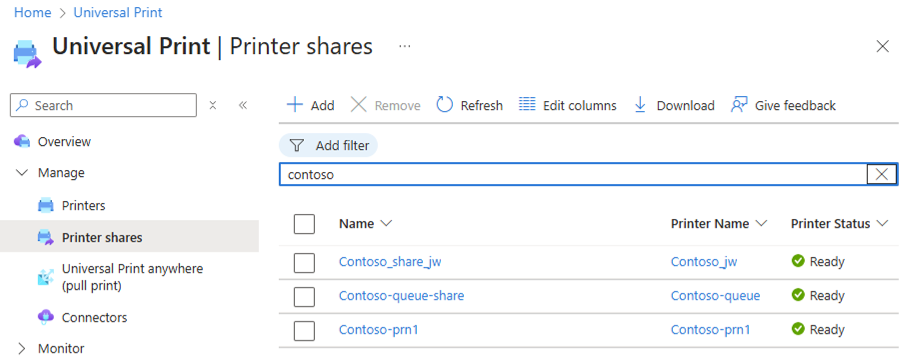
Określ nazwę udziału, wybierz drukarkę do udostępnienia i wskaż, którzy użytkownicy i grupy powinni mieć dostęp.
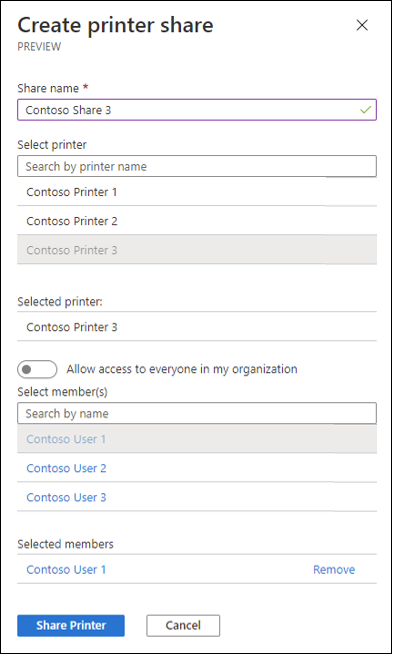
Udostępnianie wielu drukarek jednocześnie
Jeśli zestaw drukarek musi być udostępniany tym samym osobom, możesz zaoszczędzić czas, udostępniając je zbiorczo. Przejdź do listy Drukarki i wykonaj poniższe kroki:
- Wybierz co najmniej dwie drukarki na liście drukarek
- Kliknij pozycję Udostępnij
- Wybierz użytkowników i grupy, którzy powinni mieć dostęp do nowo utworzonych udziałów drukarek (te same ustawienia dostępu zostaną zastosowane do wszystkich udziałów drukarek)
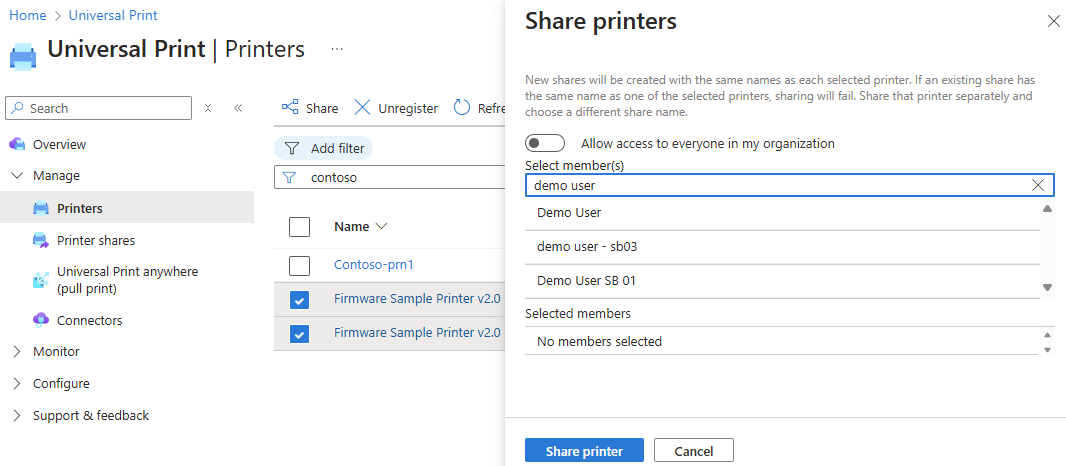
Jeśli udostępnianie nie powiedzie się dla dowolnej drukarki, ponieważ istnieje już udział z wybraną nazwą drukarki, udostępnij tę drukarkę indywidualnie i wprowadź unikatową nazwę.
Zatrzymywanie udostępniania drukarki (usuwanie udziału drukarki)
Aby zatrzymać udostępnianie drukarki, przejdź do udziału drukarki, który chcesz usunąć, a następnie kliknij przycisk Usuń udział drukarki.
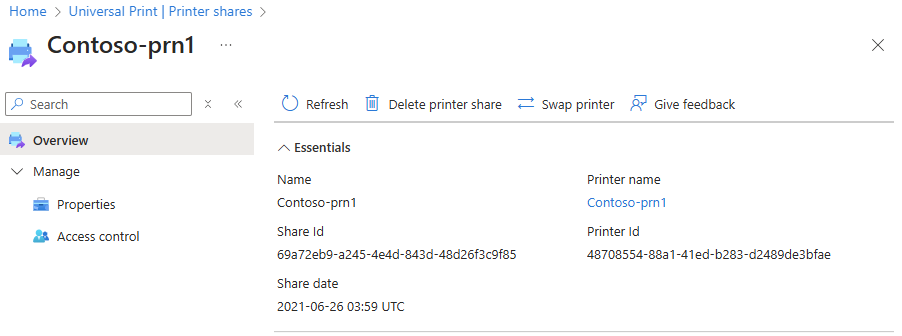
Usunięcie udziału drukarki i jego ponowne utworzenie spowoduje, że użytkownicy będą musieli ponownie zainstalować drukarkę na swoich urządzeniach z systemem Windows. W przypadku wymiany uszkodzonego lub starego urządzenia drukarki na nowe użyj funkcji Drukarki wymiany, co uniemożliwi przerywanie instalacji drukarek użytkowników.
Zatrzymywanie udostępniania wielu drukarek jednocześnie
Aby zatrzymać udostępnianie wielu drukarek, przejdź do listy Udziały drukarek, wybierz udziały, które chcesz usunąć, a następnie kliknij przycisk Usuń.
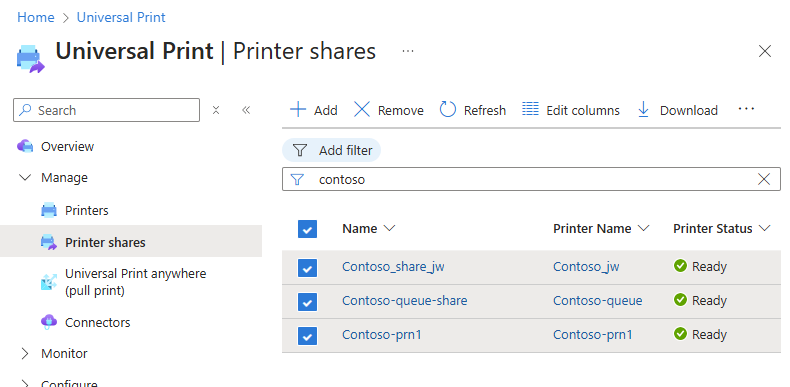
Konfigurowanie uprawnień użytkownika dla udziału drukarki
Jeśli musisz zmienić ustawienia uprawnień po udostępnieniu drukarki, przejdź do udziału drukarki w witrynie Azure Portal i kliknij pozycję Kontrola dostępu.
- Aby udostępnić drukarkę wszystkim użytkownikom w organizacji, włącz opcję "Zezwalaj na dostęp wszystkim w mojej organizacji". Spowoduje to zastąpienie wszystkich użytkowników lub grup wybranych poniżej.
- Aby udostępnić drukarkę określonym osobom, dodaj lub usuń użytkowników/grupy z listy uprawnień.
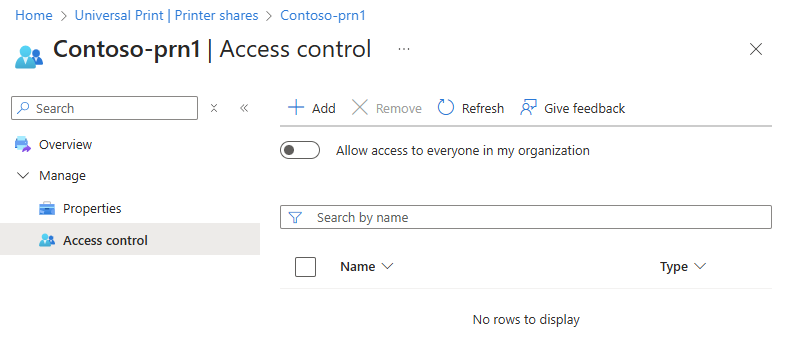
Zobacz też
- Przeczytaj artykuł Navigate Universal Print in Azure Portal (Nawigowanie po usłudze Universal Print w witrynie Azure Portal ), aby dowiedzieć się więcej o innych funkcjach usługi Universal Print w witrynie Azure Portal
- Dowiedz się, jak udostępniać drukarki przy użyciu programu PowerShell